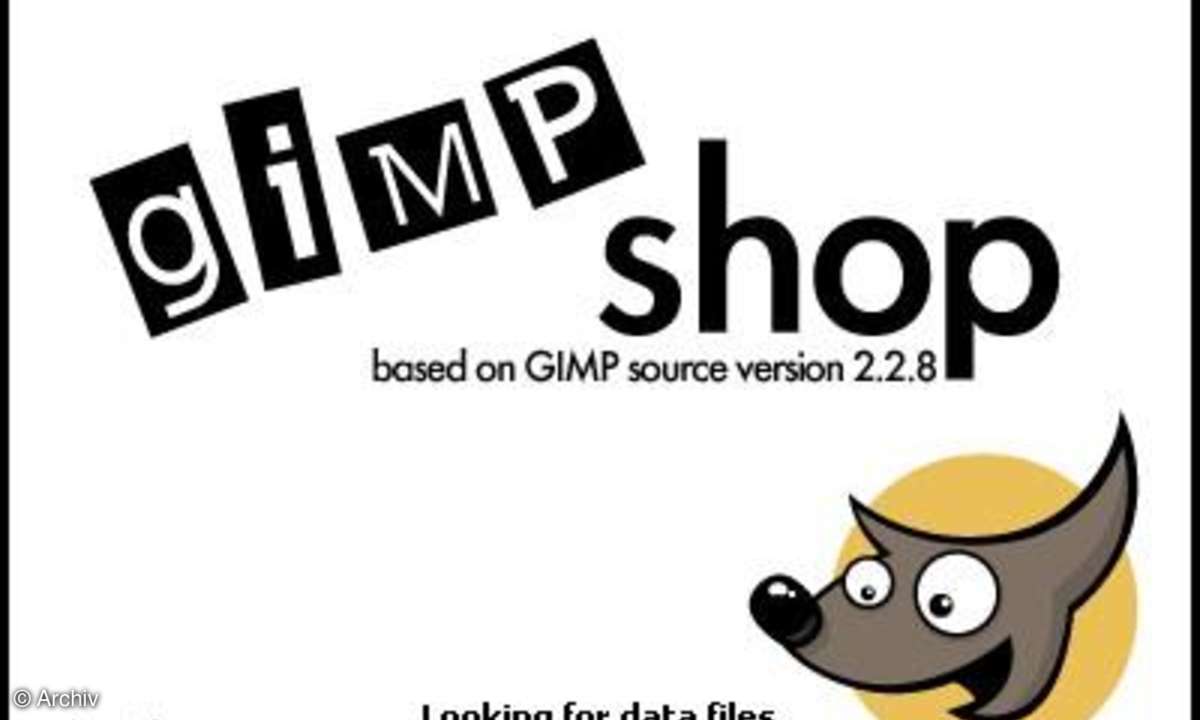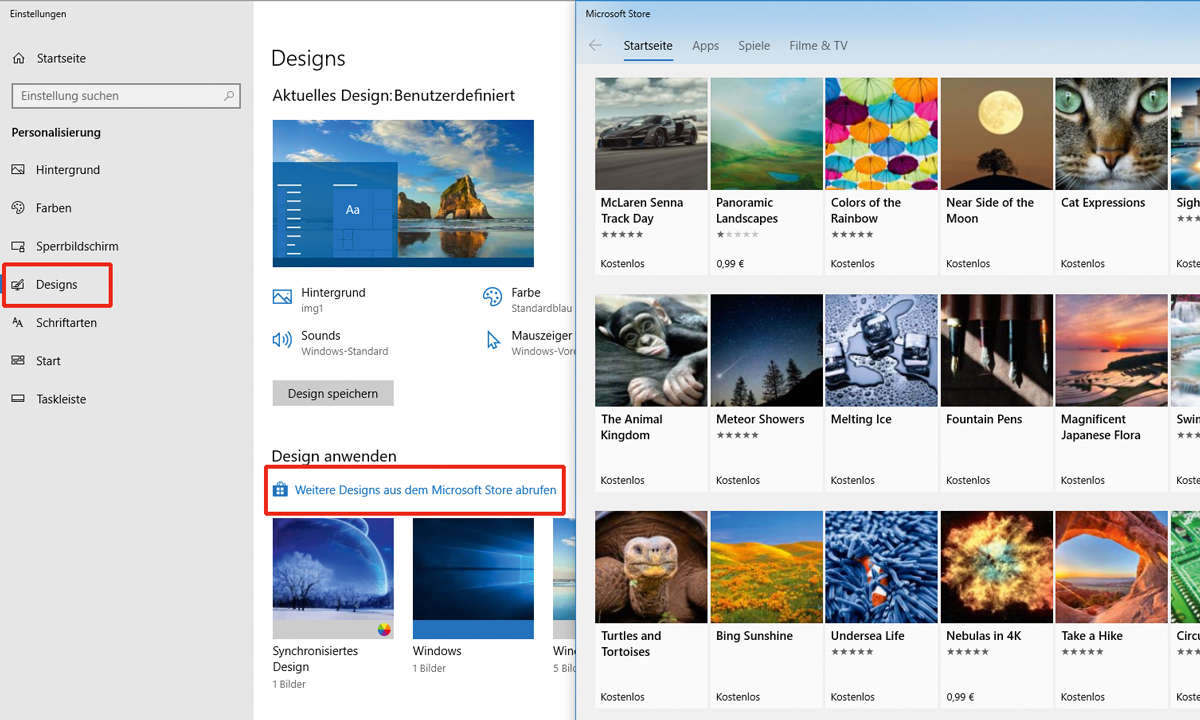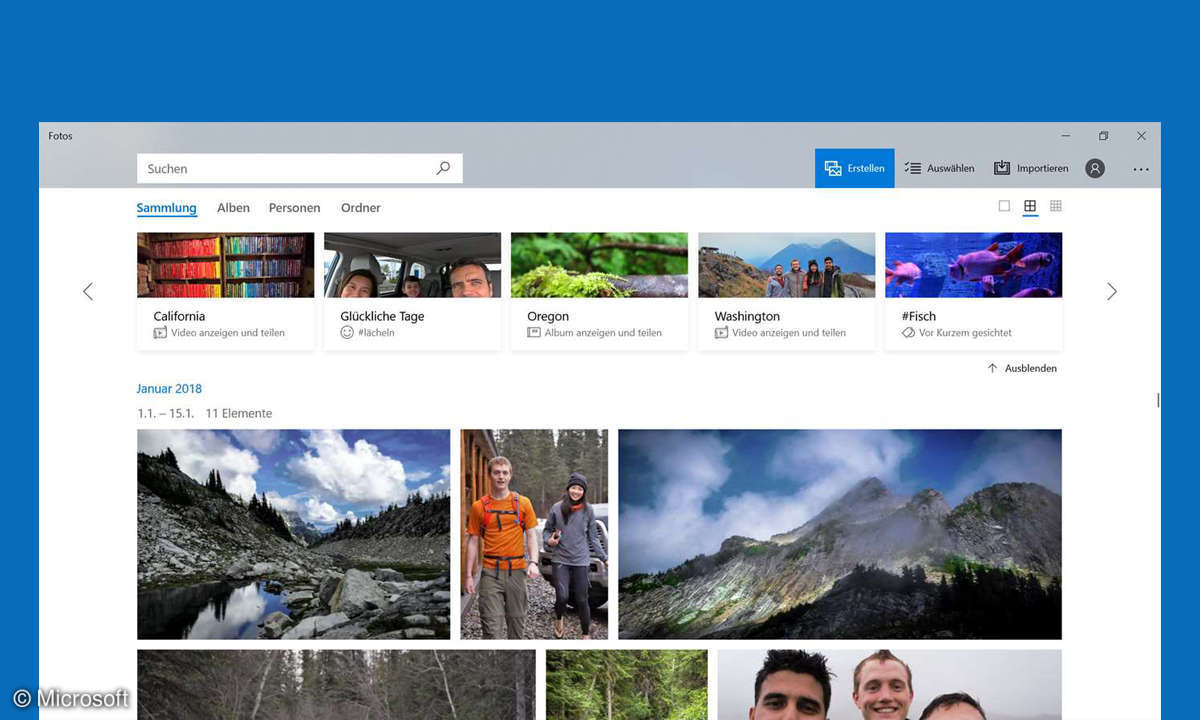Teil 2: Downloads: Gratis-Bildbearbeitungen
- Downloads: Gratis-Bildbearbeitungen
- Teil 2: Downloads: Gratis-Bildbearbeitungen
- Teil 3: Downloads: Gratis-Bildbearbeitungen
GIMP: der komplizierte Riese Wer nach einer professionellen Bildbearbeitung für lau fragt, der braucht eigentlich nicht lange zu suchen: die Antwortet heißt GIMP. Das steht für GNU Image Manipulation Program, wobei das GNU auf die Open-Source-Herkunft der Software verweist. Ursprünglich für...
GIMP: der komplizierte Riese
Wer nach einer professionellen Bildbearbeitung für lau fragt, der braucht eigentlich nicht lange zu suchen: die Antwortet heißt GIMP. Das steht für GNU Image Manipulation Program, wobei das GNU auf die Open-Source-Herkunft der Software verweist.
Ursprünglich für Linux entwickelt, ist GIMP längst auch auf Windows heimisch. Und es kann, vereinfacht gesagt, alles -- jedenfalls weit mehr als andere kostenlose Bildprogramme. So haben Sie die Möglichkeit, mit Ebenen (hier Layer genannt) zu arbeiten, können mit Zillionen von Filtern das Bild verändern und mit allen typischen Werkzeugen einer modernen Software Fotos retuschieren. Das Programm unterstützt die gängigsten Bildformate, kann Bilder von einem zum anderen Format umwandeln und im Batch-Betrieb Ihre Bilder konvertieren.
Das alles wäre super, wenn es da nicht einen kleinen Haken gäbe: Die Bedienung von GIMP ist ungewöhnlich bis anstrengend. Aussehen und Menüführung entsprechen nämlich auch bei Windows-Version der Linux-Variante. Das heißt, Bearbeitungs- und Funktionsfenster werden einzeln auf dem Desktop verteilt, typische Windows-Konventionen nicht mal ansatzweise beachtet. Die enorme Vielfalt der Funktionen mit ihren zahlreichen Detaileinstellungen erschwert den Einstieg zusätzlich.
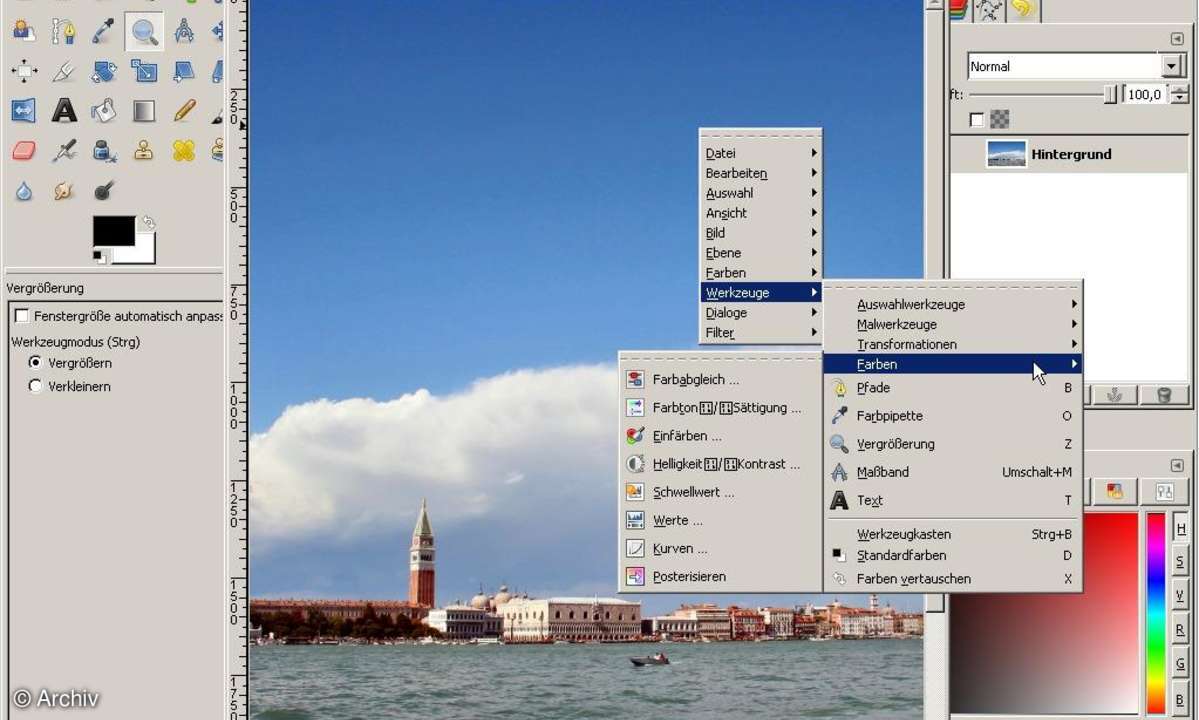
Dennoch: Wer mehr will als nur einen Schatten aufhellen, dem sei GIMP wärmstens empfohlen. Und am Ende sieht es komplizierter aus, als es ist: GIMP hat normale Menüs, zusätzlich erreichen Sie alle Befehle auch über Kontextmenüs. Klicken Sie einfach mit der rechten Maustaste in den Bildbereich und wählen Sie eine der angezeigten Optionen. Jeder Menübereich hat am oberen Ende gestrichelte Linien: Wenn Sie diese anklicken, löst sich das Menü heraus und schwebt über dem Bild. Das ist praktisch bei Funktionen, die Sie häufig benötigen. Eine ausführliche, allerdings leicht veraltete Anleitung zu dieser hervorragenden, aber komplizierten Bildbearbeitung finden Sie auf docs.gimp.org/de/.
GIMPshop for Windows: die Adobe-Alternative
Dass GIMP vom Bedienkonzept her keine Blumentöpfe gewinnt, das ist auch anderen aufgefallen -- daher gibt es den GIMPshop für Windows. Der enthält die meisten Funktionen von GIMP, zwängt sie aber unter eine neue Oberfläche, die an typische Bildbearbeitungsprogramme wie Adobe Photoshop erinnert. Selbst die Tastenkürzel von Adobes Top-Produkt lassen sich auf Wunsch verwenden.
Das Konzept klingt höchst verlockend: Die vielfältigen und meist erstaunlich ausgereiften Bearbeitungsmöglichkeiten, Filter und Effekte von GIMP unter einer Bedienoberfläche, das einen nicht spontan ergrauen lässt. Das Ganze hat aber auch einen Nachteil: GIMPshop hinkt dem echten GIMP in der Versionsnummer hinterher. Wer also den neusten und stärksten GIMP will, greift zum Original. Wer nur einen kostenlosen Mini-Photoshop mit starken Foto-Features und verbesserter Bedienbarkeit sucht, nimmt den GIMPshop.
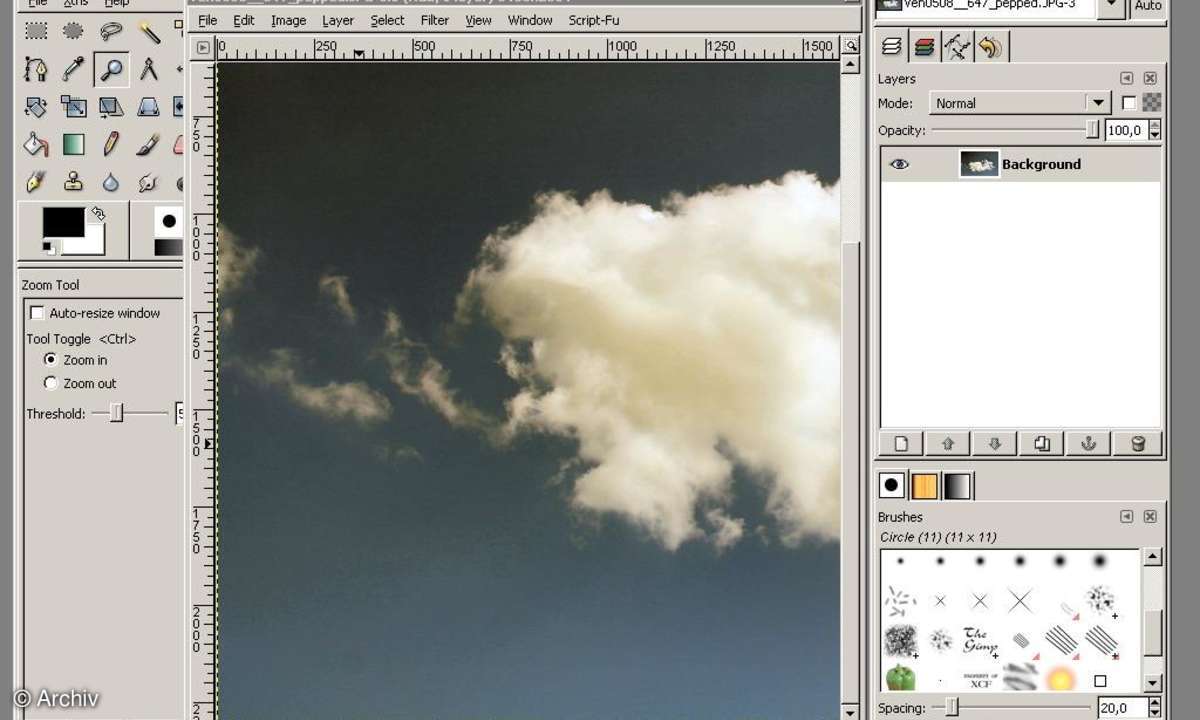
Nicht ganz so gelungen sind die Foto-Tools, die Sie auf der folgenden letzten Seite finden -- doch auch die haben den einen oder anderen Filter oder Effekt, den man mal brauchen kann.